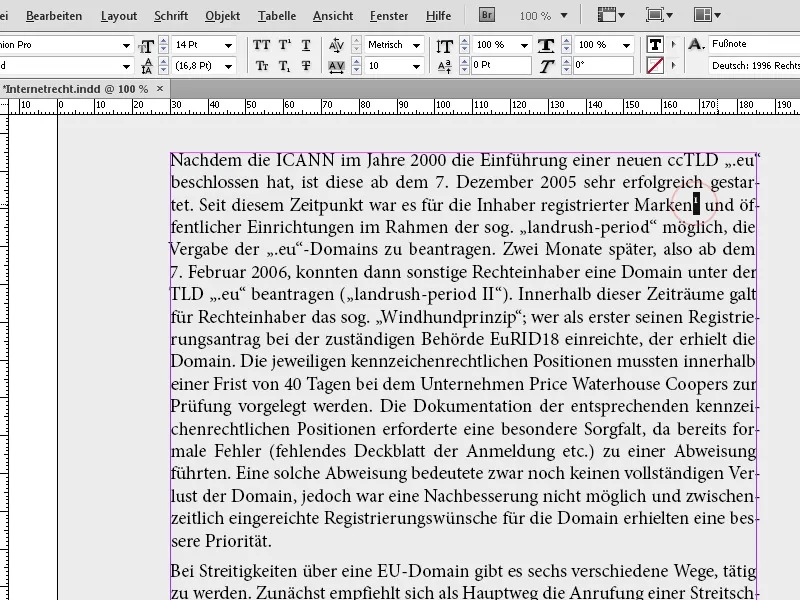Jegyzetek nélkülözhetetlen elemek a tudományos munkákban, könyvekben és jelentésekben, hogy a kiegészítő információkat vagy forráshivatkozásokat világosan és áttekinthetően jelenítsék meg. Az Adobe InDesign erőteljes eszközöket biztosít a lábjegyzetek automatikus létrehozásához, számozásához és kezeléséhez. Ebben a felhasználói útmutatóban lépésről lépésre bemutatom, hogyan illeszthetsz be, formázhatsz és állíthatsz be lábjegyzeteket a elrendezésedben, hogy szakmai és olvasható dokumentumokat hozz létre. Kezdjük el, és fedezd fel az InDesign lábjegyzet funkciójának előnyeit!
Lábjegyzetek könnyen beszúrhatók a szövegben. Egyszerűen jelöld ki azt a szót, amelyhez a lábjegyzetet szeretnéd hozzárendelni, vagy helyezd a kurzort mögé, kattints a Formátum menüre, vagy hívd elő a jobb egérgombbal a Context Menu menüt, majd válaszd a Lábjegyzet beszúrása elemet. 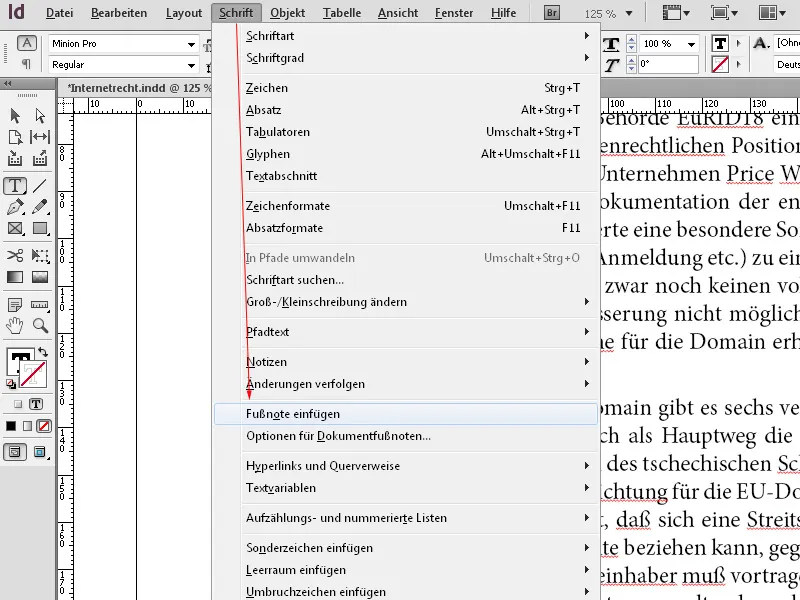
Az InDesign ekkor a szó mögé teszi a lábjegyzetet, helyet teremt a jelenlegi oldal alján, és egy rövid elválasztóvonalat húz a maradék szövegtől. A lábjegyzet szövege azonnal beírható, vagy a vágólapról beilleszthető.
A szükséges hely automatikusan felfelé bővül, és az eltolódott szöveg a következő oldalra kerül tördelve. A lábjegyzet szélessége a lábjegyzet-hivatkozást tartalmazó oszlop szélességén alapul. A lábjegyzetek nem terjedhetnek át oszlopokon egy Szövegkeret szövegterületen.
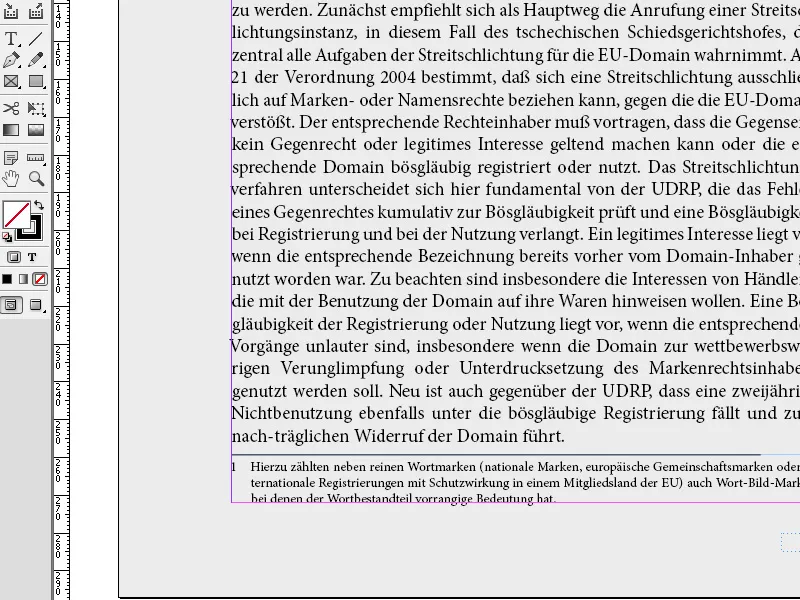
A lábjegyzet területe felfelé nő, amíg el nem éri a lábjegyzet-hivatkozás sorát. Ekkor a lábjegyzet fel lesz osztva, és a következő Szövegkeret oszlopában vagy a következő összekötött keretben folytatódik, ha lehetséges. Ha a lábjegyzet nem osztható fel, és a lábjegyzetszöveg túl hosszú a lábjegyzet területére, a lábjegyzet-hivatkozás sorát a következő oszlopba helyezi át, vagy túlcsorduló szöveg jelzését jeleníti meg. Ebben az esetben módosítsd a keretméretet vagy a szövegformázást.
Ha az elhelyezésjelzőpont egy lábjegyzetben van, Formátum>Ugrás a lábjegyzet-hivatkozáshoz segítségével visszatérhetsz a szövegbe, ahol a szövegbevitelt megszakítottad.
Az Értékek menüpontban testre szabhatod a lábjegyzetek beállításait. Először is kiválaszthatod a számozást arab, római számokkal vagy akár betűkkel.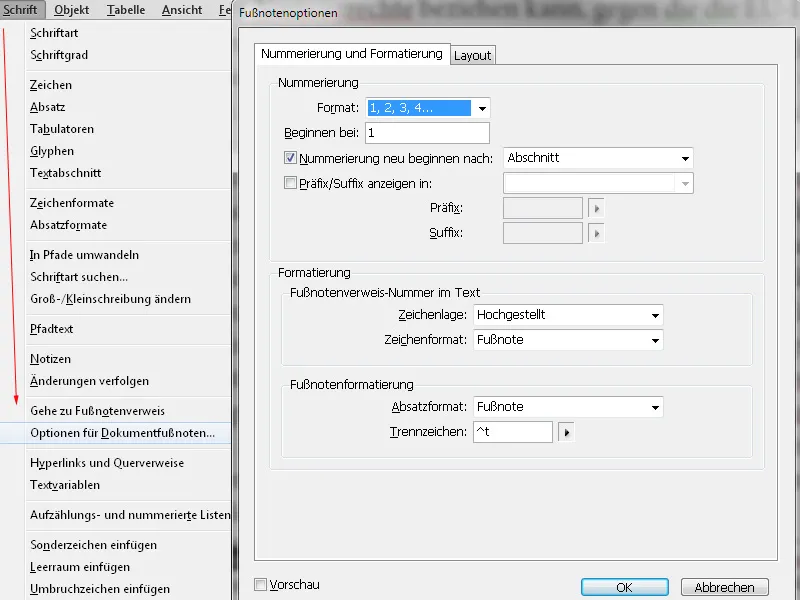
Ezenkívül megadhatod, hogy melyik számítól kezdje a számozást, és hogy minden oldalon vagy nyomdai íven legyen-e számozás, vagy az új szakaszokban kezdődjön elölről. Az Szakasz beállítás azt jelenti, hogy a következő nem a korábbival összekapcsolt Szövegkeret új szakaszként lesz kezelve, és a számozás innen újrakezdődik. Ez különösen hasznos különböző fejezetekkel rendelkező könyveknél, segíti az eligazítást.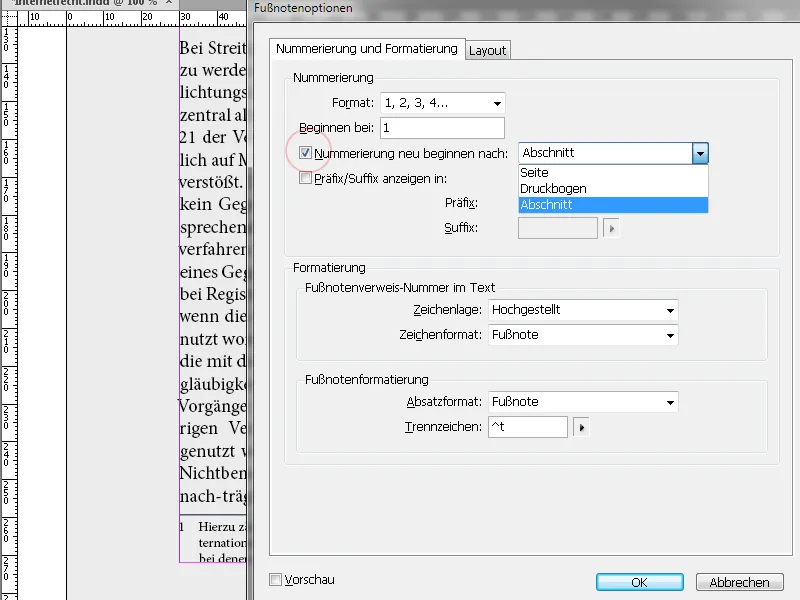
A lábjegyzet szövegének egységes formázásához érdemes létrehozni egy saját bekezdésformázást, amely segítségével központilag lehet irányítani az összes részletet. Ha még nem történt meg, válassza az Értékek formázása legördülő menüpontot a Lábjegyzetformázás területen, és végezze el ott az összes szükséges beállítást.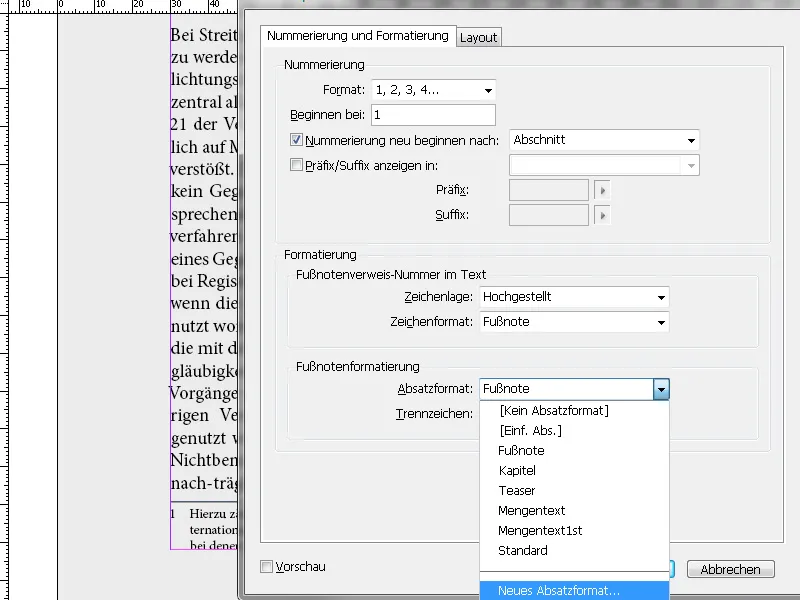
Itt egy Tabulátorral beállíthatsz egy bekezdésbeállítást, és így szépen igazíthatod a szöveget. A Bekezdésformázási opciók Bekezdések és távolságok lapján egy bal és egy negatív bekezdésbeállítást használva az első sor és a lábjegyzetszám, valamint a szöveg és a szél távolságának beállítása történik.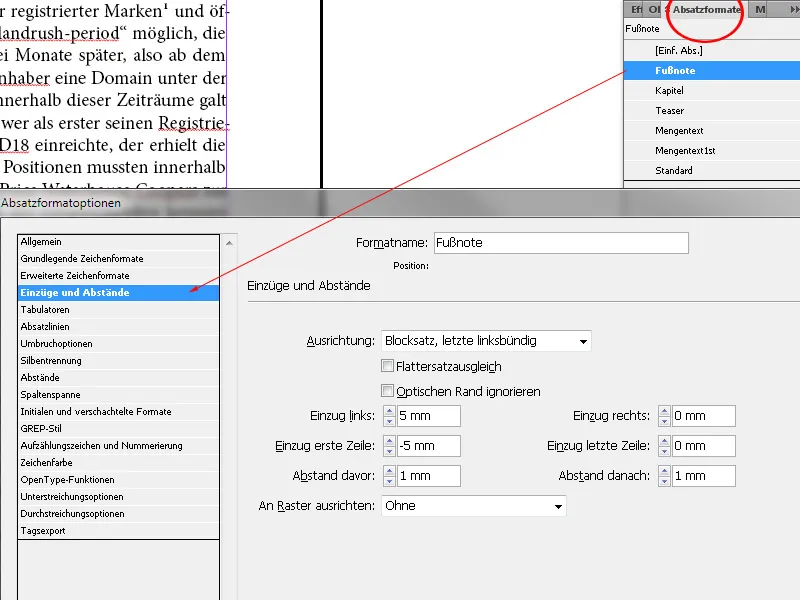
A lábjegyzet megjelenését a Formázás>Karakterformázás területen lehet a legjobban irányítani a saját karakterformázással is együtt (Új karakterformázás), amelyben minden részlet pontosan meghatározható.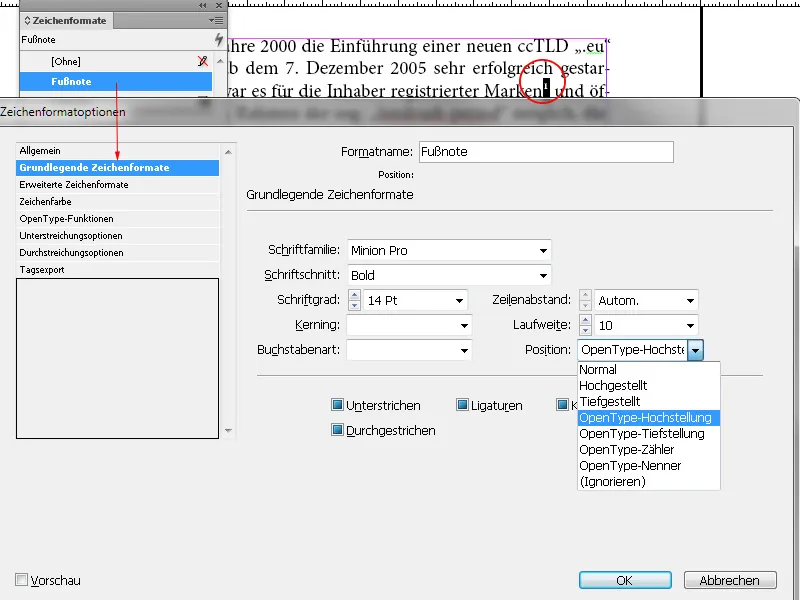
Az Elrendezés lap a Lábjegyzetopciók területén lehetővé teszi az elő és a lábjegyzetek közötti távolságokat, valamint a rövidítés és a vonal vastagságát és szélességét beállítani.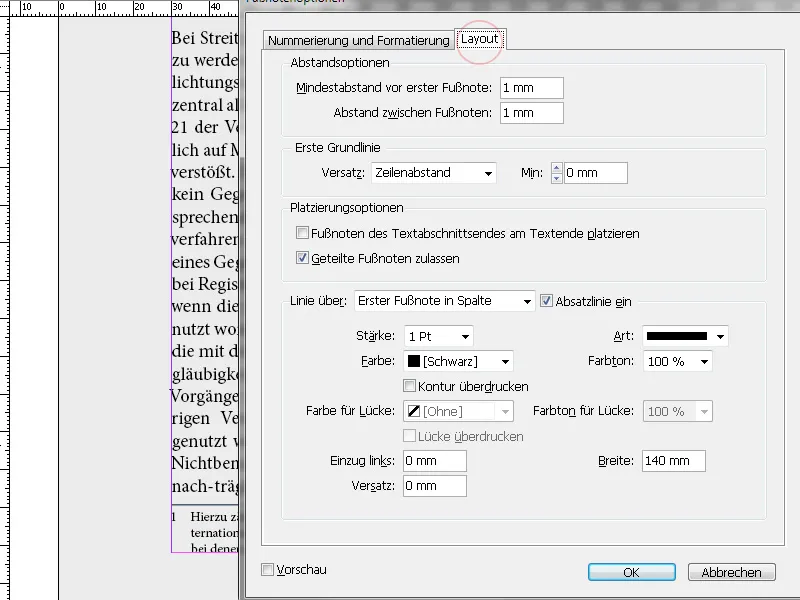
Táblázatokban nem lehet lábjegyzeteket létrehozni. Egy lábjegyzet törléséhez egyszerűen el kell távolítanod a szövegből; a hozzá tartozó lábjegyzet szövege automatikusan eltűnik.